文章目录
- [1、three 简介](#1、three 简介)
- [2、three + vue](#2、three + vue)
- [3、three + CDN](#3、three + CDN)
- 结语
1、three 简介
Three.js 是一个基于 JavaScript 的开源库,用于在网页上创建和显示 3D 图形。它基于 WebGL 技术,简化了 3D 图形的开发过程,使得开发者能够轻松地在浏览器中实现复杂的 3D 场景和动画。
Three.js经常会和WebGL混淆, 但也并不总是,three.js其实是使用WebGL来绘制三维效果的。 WebGL是一个只能画点、线和三角形的非常底层的系统. 想要用WebGL来做一些实用的东西通常需要大量的代码, 这就是Three.js的用武之地。它封装了诸如场景、灯光、阴影、材质、贴图、空间运算等一系列功能,让你不必要再从底层WebGL开始写起。
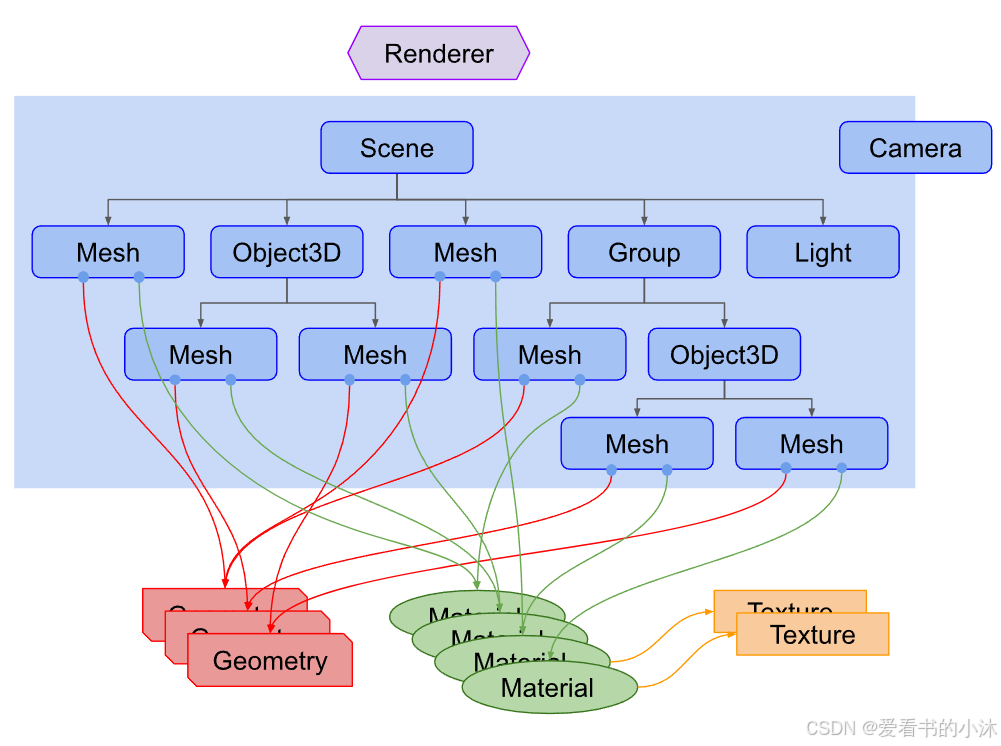
2、three + vue
如果还没有创建项目,可以使用以下命令创建一个 Vue 3 项目,并选择 Vite 作为构建工具:
bash
npm create vite@latest my-three-project -- --template vue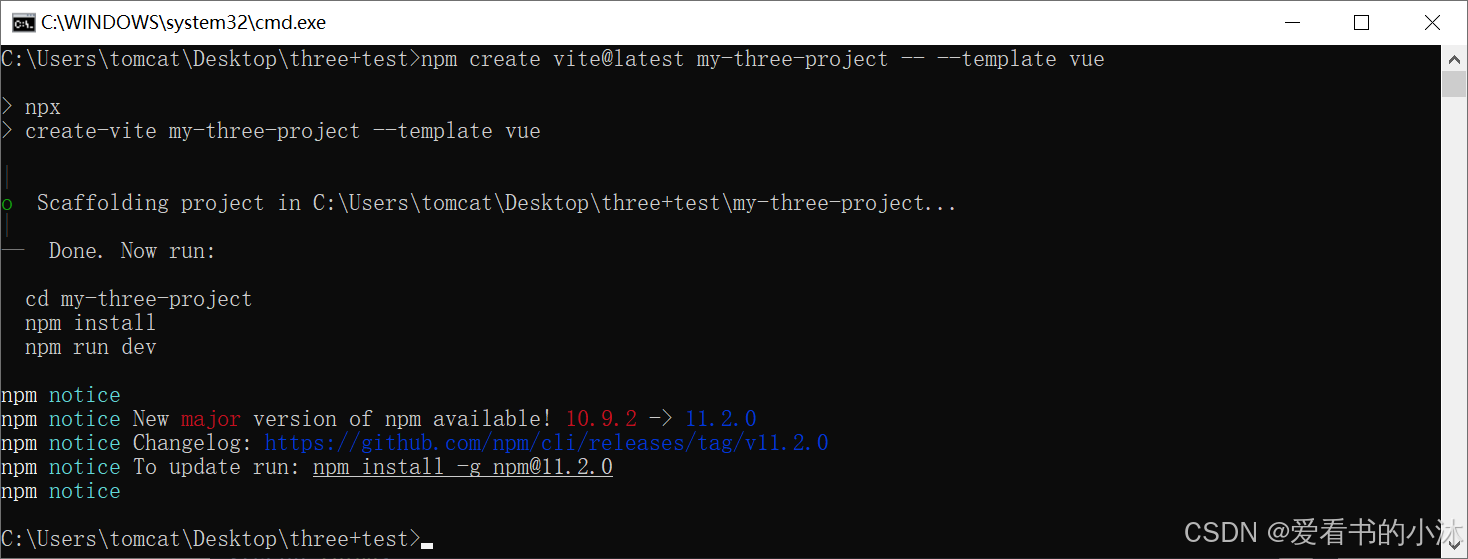
在项目目录下,使用 npm 安装 Three.js:
bash
cd my-three-project
npm install three

bash
npm install 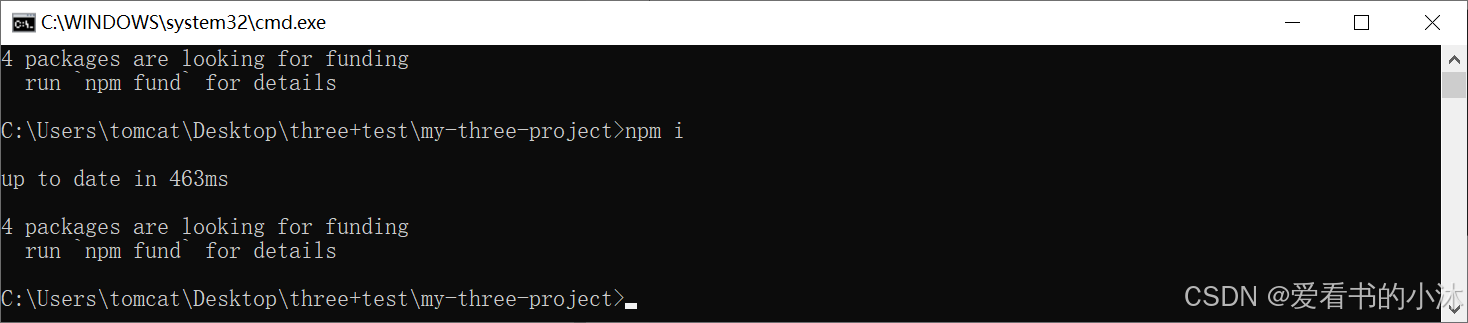
在 src/components 目录下创建一个新组件,例如 ThreeScene.vue。
bash
my-three-project\src\components\ThreeScene.vue
html
<template>
<div ref="threeContainer" class="three-container"></div>
</template>
<script>
import * as THREE from 'three';
export default {
name: 'ThreeScene',
mounted() {
this.initThree();
},
methods: {
initThree() {
// 创建场景
const scene = new THREE.Scene();
// 创建相机
const camera = new THREE.PerspectiveCamera(
75,
this.$refs.threeContainer.clientWidth / this.$refs.threeContainer.clientHeight,
0.1,
1000
);
camera.position.z = 5;
// 创建渲染器
const renderer = new THREE.WebGLRenderer({ antialias: true });
renderer.setSize(
this.$refs.threeContainer.clientWidth,
this.$refs.threeContainer.clientHeight
);
this.$refs.threeContainer.appendChild(renderer.domElement);
// 创建一个立方体
const geometry = new THREE.BoxGeometry();
const material = new THREE.MeshBasicMaterial({ color: 0x00ff00 });
const cube = new THREE.Mesh(geometry, material);
scene.add(cube);
// 动画循环
const animate = () => {
requestAnimationFrame(animate);
cube.rotation.x += 0.01;
cube.rotation.y += 0.01;
renderer.render(scene, camera);
};
animate();
// 监听窗口大小变化,更新相机和渲染器
window.addEventListener('resize', () => {
camera.aspect = this.$refs.threeContainer.clientWidth / this.$refs.threeContainer.clientHeight;
camera.updateProjectionMatrix();
renderer.setSize(
this.$refs.threeContainer.clientWidth,
this.$refs.threeContainer.clientHeight
);
});
},
},
beforeUnmount() {
// 组件卸载时清理资源,避免内存泄漏
if (this.renderer) {
this.renderer.dispose();
this.$refs.threeContainer.removeChild(this.renderer.domElement);
}
},
};
</script>
<style scoped>
.three-container {
width: 100%;
height: 100vh;
}
</style>修改 App.vue 文件,引入并使用刚才创建的 ThreeScene 组件:
my-three-project\src\App.vue
html
<template>
<div id="app">
<ThreeScene />
</div>
</template>
<script>
import ThreeScene from './components/ThreeScene.vue';
export default {
name: 'App',
components: {
ThreeScene,
},
};
</script>
<style>
#app {
margin: 0;
padding: 0;
width: 100%;
height: 100vh;
overflow: hidden;
}
</style>在项目根目录下运行以下命令启动开发服务器:
bash
npm run dev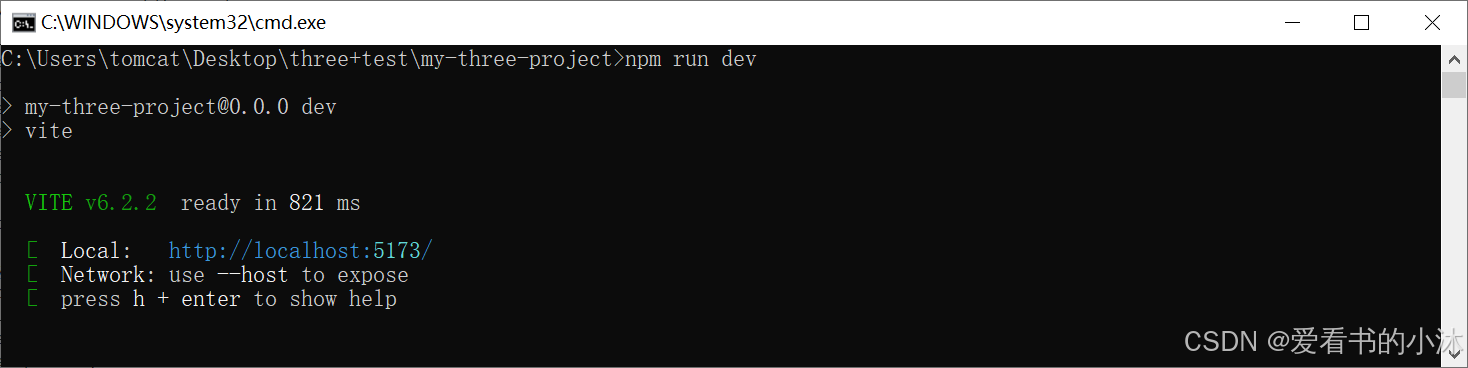
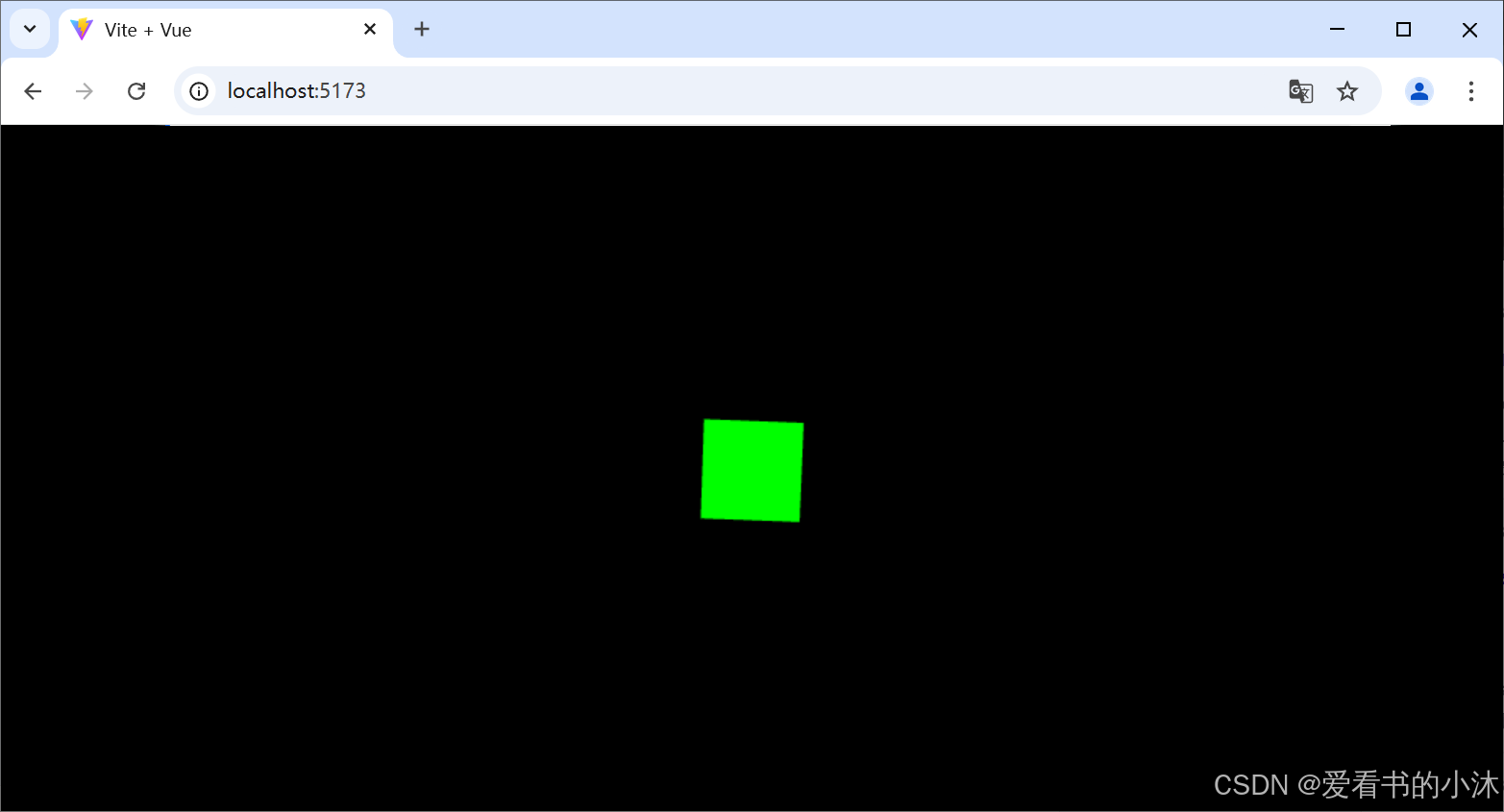
也可以不新建ThreeScene.vue,将相关代码都写在App.vue里面,如下:
html
<template>
<div ref="threeContainer" class="three-container"></div>
</template>
<script>
import * as THREE from 'three';
export default {
name: 'ThreeScene',
data() {
return {
};
},
mounted() {
this.initThree();
},
beforeDestroy() {
this.cleanupThree();
},
methods: {
initThree() {
// 初始化场景
this.scene = new THREE.Scene();
// 初始化相机
this.camera = new THREE.PerspectiveCamera(75, window.innerWidth / window.innerHeight, 0.1, 1000);
this.camera.position.z = 5;
// 初始化渲染器
this.renderer = new THREE.WebGLRenderer({ antialias: true });
this.renderer.setSize(window.innerWidth, window.innerHeight);
this.$refs.threeContainer.appendChild(this.renderer.domElement);
// 创建立方体
const geometry = new THREE.BoxGeometry();
const material = new THREE.MeshBasicMaterial({ color: 0x00ff00 });
this.cube = new THREE.Mesh(geometry, material);
this.scene.add(this.cube);
// 渲染循环
const animate = () => {
requestAnimationFrame(animate);
this.cube.rotation.x += 0.01;
this.cube.rotation.y += 0.01;
this.renderer.render(this.scene, this.camera);
};
animate();
// 监听窗口大小变化
window.addEventListener('resize', this.handleResize);
},
handleResize() {
this.camera.aspect = window.innerWidth / window.innerHeight;
this.camera.updateProjectionMatrix();
this.renderer.setSize(window.innerWidth, window.innerHeight);
},
cleanupThree() {
window.removeEventListener('resize', this.handleResize);
this.renderer.dispose();
this.renderer.forceContextLoss();
this.renderer.context = null;
this.renderer.domElement = null;
}
}
};
</script>
<style scoped>
.three-container {
width: 100%;
height: 100%;
}
</style>3、three + CDN
html
<!DOCTYPE html>
<html lang="en">
<head>
<meta charset="UTF-8">
<meta name="viewport" content="width=device-width, initial-scale=1.0">
<title>Three.js 示例</title>
<style>
body { margin: 0; }
canvas { display: block; }
</style>
</head>
<body>
<script src="https://cdn.bootcdn.net/ajax/libs/three.js/0.138.3/three.min.js"></script>
<script>
// 创建场景
const scene = new THREE.Scene();
// 创建相机
const camera = new THREE.PerspectiveCamera(75, window.innerWidth / window.innerHeight, 0.1, 1000);
camera.position.z = 5;
// 创建渲染器
const renderer = new THREE.WebGLRenderer();
renderer.setSize(window.innerWidth, window.innerHeight);
document.body.appendChild(renderer.domElement);
// 创建立方体
const geometry = new THREE.BoxGeometry();
const material = new THREE.MeshBasicMaterial({ color: 0x00ff00 });
const cube = new THREE.Mesh(geometry, material);
scene.add(cube);
// 动画函数
function animate() {
requestAnimationFrame(animate);
cube.rotation.x += 0.01;
cube.rotation.y += 0.01;
renderer.render(scene, camera);
}
// 启动动画
animate();
// 监听窗口大小变化
window.addEventListener('resize', () => {
camera.aspect = window.innerWidth / window.innerHeight;
camera.updateProjectionMatrix();
renderer.setSize(window.innerWidth, window.innerHeight);
});
</script>
</body>
</html>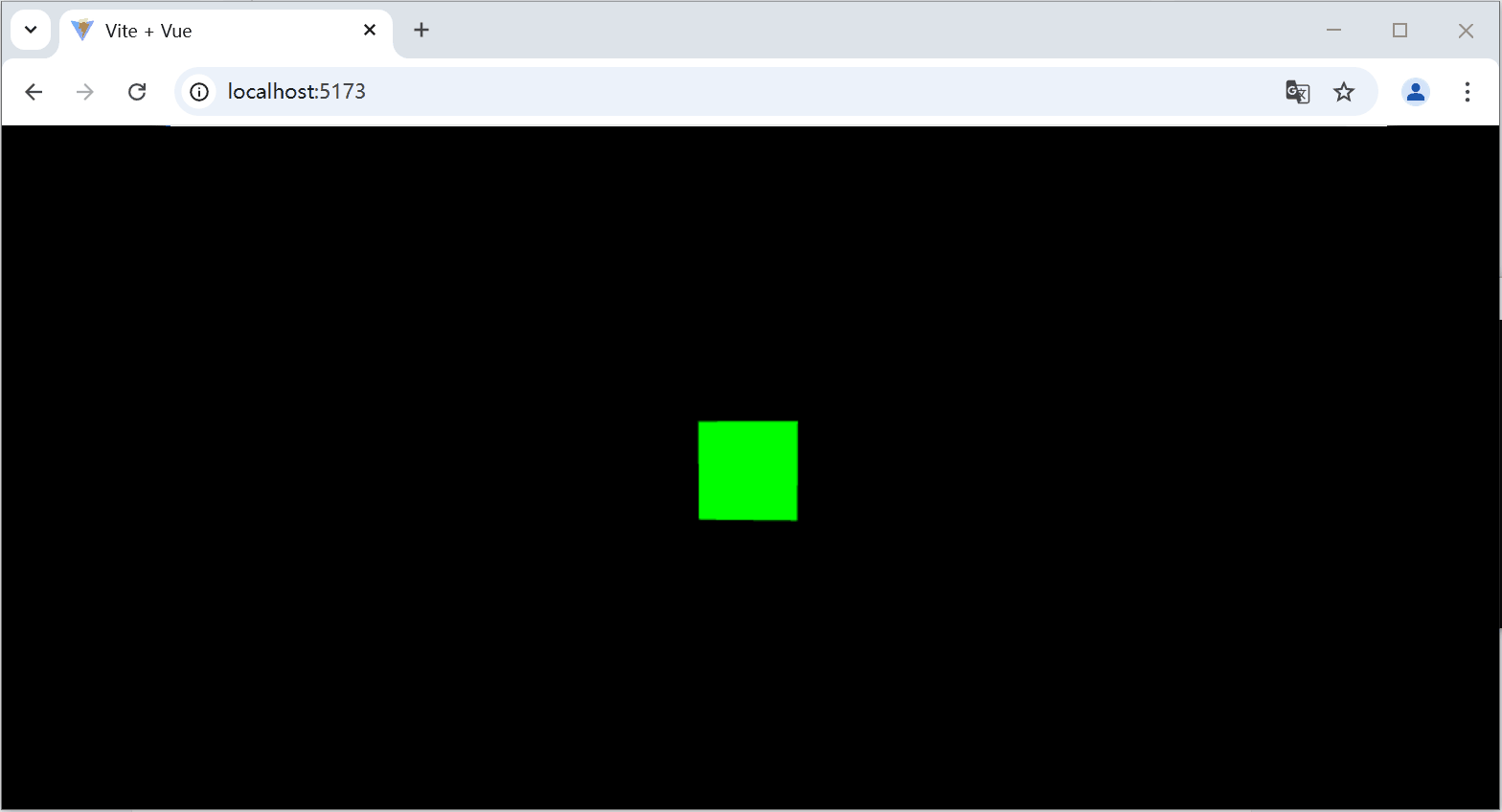
结语
如果您觉得该方法或代码有一点点用处,可以给作者点个赞,或打赏杯咖啡;╮( ̄▽ ̄)╭
如果您感觉方法或代码不咋地//(ㄒoㄒ)//,就在评论处留言,作者继续改进;o_O???
如果您需要相关功能的代码定制化开发,可以留言私信作者;(✿◡‿◡)
感谢各位大佬童鞋们的支持!( ´ ▽´ )ノ ( ´ ▽´)っ!!!